我们经常需要录制视频,录屏软件也有很多,但是有时候录制的画面不是很清楚,画面感不足,所以我们需要运用可以支持高清录制的录屏软件,比如说迅捷屏幕录像工具就支持,下面便来教大家电脑怎么给自己录制视频。

使用工具:
电脑
迅捷屏幕录像工具
操作方法:
一、首先我们找到一款支持高清画质录制的录像软件,比如迅捷屏幕录像工具,然后在官网上下载安装在电脑上。
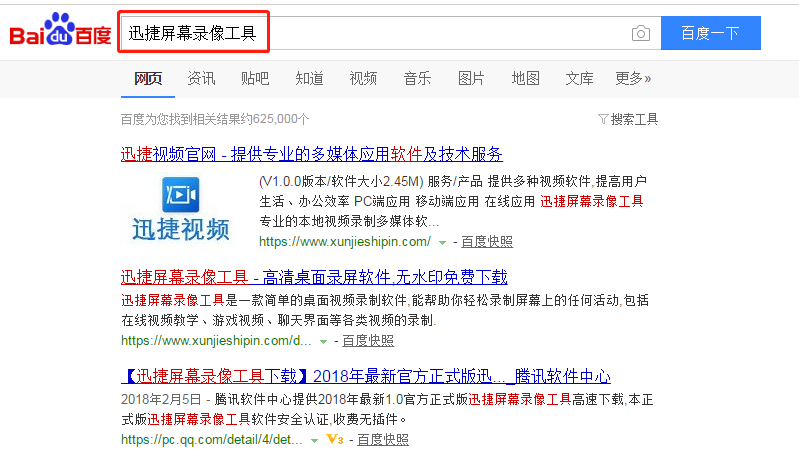
二、之后安装前记得点击自定义安装,更换下安装目录,安装目录更换完毕后,我们点击立即安装,大约一分钟,录像软件即可安装完毕。

三、录像软件安装完毕,我们就打开它,因为我们要录制高清视频,所以就要将软件录制视频时的画质调为高清,在画质选项中,勾选高清即可。
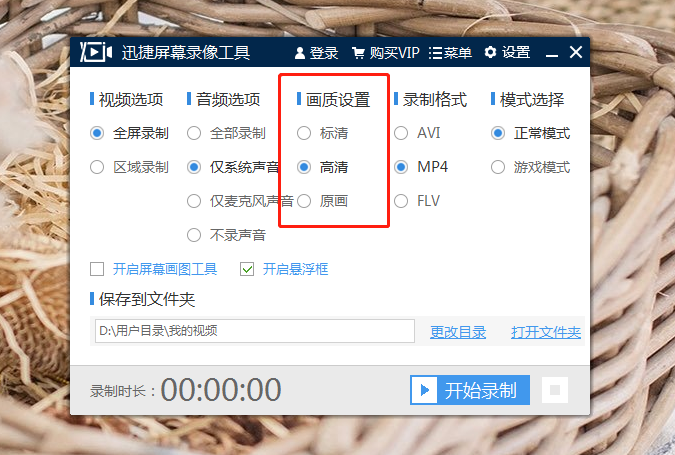
四、不过还是建议大家,如果电脑的配置还可以的话,不妨试试高清画质下面的原画录制,这个画质录制视频比高清画质更清晰,只不过占用电脑的存储空间更大些。
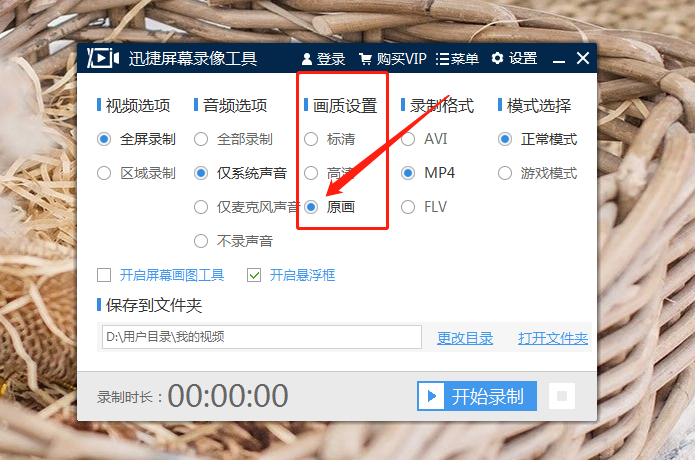
五、点击开始录制,即可录制高清视频,录制好的视频可以点击录像软件中的打开文件夹,在文件夹中进行查看。
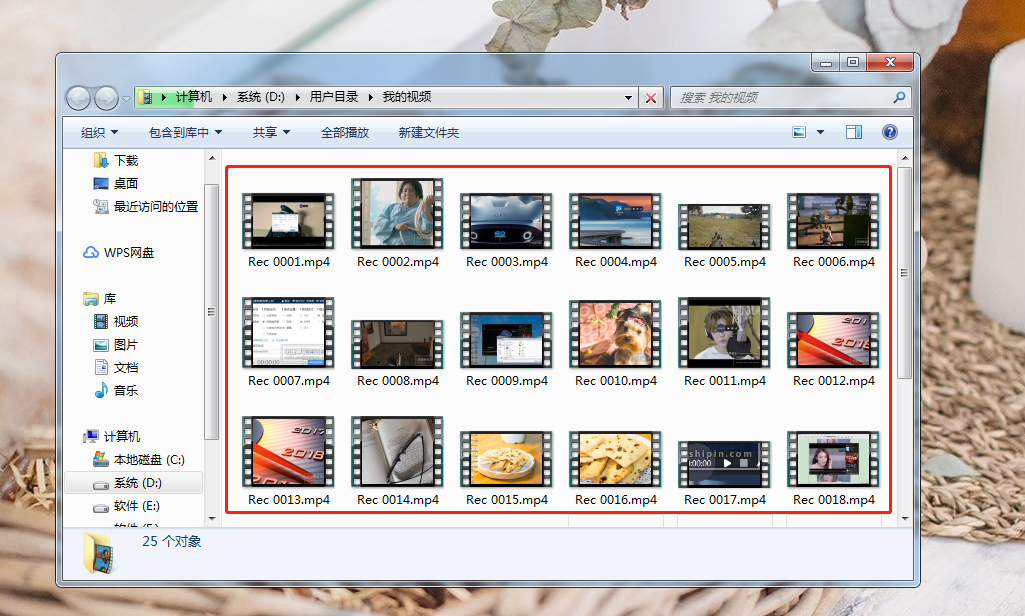
六、下图便是我刚才录制的高清视频画面截图,如果是原画画质录制的话画质会更清晰点,效果也会更好。

以上就是电脑怎么给自己录视频的全部步骤,建议大家如果电脑配置好点的话,可以选择原画录制,效果比高清录制更加完美。